Kuinka palauttaa Google Chromen oletusasetukset
Tehdasasetuskonsepti ei tarvitse esittelyä, ja se on yleisesti käytetty monissa laitteissa ja käyttöjärjestelmissä. Jopa Microsoftilla on nyt sisälsi Windows 8: n palautus- ja päivitysominaisuudet. Mozilla otti hiljattain käyttöön myös palautusvaihtoehdon Firefox-selaimessa, jonka avulla käyttäjät voivat palauttaa kaiken tehdasasetuksiin milloin tahansa. Joten, on aika, että Google toi tämän ominaisuuden Chromelle. Palautusvaihtoehdon avulla voit palauttaa selaimen oletustilaan milloin haluat. Kun nollaat selaimen, muutat sen tilan käytännöllisesti katsoen ensimmäiseen asennukseen saakka: siinä ei ole laajennuksia tai muuta selaustietoa, ja kaikki asetukset palautetaan alkuperäiseen. Toisin sanoen, yhdessä vaiheessa sinulla on oikeus poistaa kaikki tiedot kokonaan ja aloittaa alusta tyhjästä joutumatta poistamaan selainta manuaalisesti ja asentamaan sen uudelleen. Vaikka Googlella oli tämä ominaisuus jo Kanariansaarilla ja Dev rakentaa, se on nyt saatavana alkuperäisessä muodossaan viimeisimmässä vakaassa julkaisussa. Tässä on perusteellinen ja kattava vaiheittainen opas Chromen palauttamiseksi takaisin oletusasetuksiin.
Chromen nollaustoiminnosta voi olla hyötyä, jos haluat viallisen viallisen asennuksen vianetsinnän. Samoin, jos Chromeesi kaatuu joskus yksinkertaisesti jonkin laajennuksen tai haitallisen komentosarjan takia, nollaus voi olla käyttökelpoinen vaihtoehto.
Ensimmäinen asia, joka sinun on tehtävä, on avata selain ja siirtyä Asetukset-näytön päälle. Voit käyttää sitä nopeasti kirjoittamalla osoiteriville chrome: // settings / (ilman lainauksia). Sieltä löydät lukuisia vaihtoehtoja, mutta se, jota etsimme erityisesti, on sivun alareunassa.

Vieritä vain alaspäin, kunnes näet Näytä lisäasetukset -linkin (sininen hyperlinkki painikkeen sijaan). Napsauta sitä, niin muut vaihtoehdot ovat käytettävissäsi.

Asetukset-näyttöä laajennetaan edelleen ja joudut vierittämään kokonaan alas, kunnes näet Palauta selaimen asetukset. Napsauttamalla tätä painiketta palautetaan kaikki oletusasetukset.

Kun napsautat tätä painiketta, Chrome näyttää vahvistus ponnahdusikkunan, joka kertoo, mitä palautettaisiin. Sisältää periaatteessa kaikki selaimen asetukset, kotisivun, uuden välilehden sivun, hakukoneen. Palautus poistaa myös kaikki laajennukset käytöstä ja poistaa kaikki välilehdet. Lisäksi se poistaa väliaikaiset tiedot, kuten evästeet, välimuisti ja sivustotiedot.
Voit tarkastella lisätietoja napsauttamalla Lisätietoja. Vahvista napsauttamalla Palauta-painiketta, ja Chrome palaa oletustilaansa.

Löysitkö yllä olevan oppaan hyödyllisenä? Jaa ajatuksesi alla olevassa kommenttiosassa. Hyvää web-surffailua!
Haku
Uusimmat Viestit
Jaa valikoivasti sisältöä mistä tahansa verkkosivusta Pluck for Chromen kanssa
Artikkeleiden jakaminen verkosta on riittävän yleistä, mutta ongelm...
Rajoita Facebook-käyttöä Chromessa, ellei sinulla ole ilmoituksia
Koska sinulla on selain ja toimiva Internet-yhteys töissä, tuottavu...
Hanki Google Readerin työpöytähälytykset, katsele mukautettuja lukemattomia kohteita [Chrome]
Olet todennäköisesti kyllästynyt tavallisiin Google Reader -laajenn...

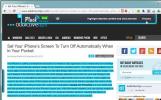

![Hanki Google Readerin työpöytähälytykset, katsele mukautettuja lukemattomia kohteita [Chrome]](/f/9ac5234f75bd9752884c2af7f7ee952e.jpg?width=680&height=100)